
L'arrivée de Windows 10 a apporté de nombreux changements aux utilisateurs à bien des égards. Bien que cette version ait été d'une énorme aide dans certains processus, les rendant beaucoup plus simples. L'une des améliorations apportées a été la gestion des mots de passe dans les réseaux WiFi. Bien que ce ne soit pas le seul. Depuis la gestion des réseaux WiFi en général s'est également améliorée.
Notre ordinateur stocke généralement un réseau WiFi que nous avons utilisé. Mais, peut-être qu'après un certain temps, nous ne l'utiliserons pas, bien que vos données soient toujours stockées dans Windows 10. Heureusement, on peut éliminer ledit réseau de manière très simple. C'est ce que nous vous apprenons ensuite.
Cela peut être très utile à plusieurs reprises. Aussi dans le cas où nous voulons accéder à un réseau que nous avons déjà utilisé dans le passé mais dont le mot de passe est différent maintenant. Maintenant CSous Windows 10, nous n'avons plus besoin d'utiliser le panneau de configuration. Nous devons paramètres d'accès. Par conséquent, vous devez appuyer sur le bouton en forme d'engrenage dans le menu de démarrage.

Paramètres intérieurs nous allons sur le réseau et sur Internet. Une fois à l'intérieur, nous voyons que sur le côté gauche de l'écran, nous obtenons un menu avec différentes options dans la colonne. Parmi ces options, nous trouvons un appel WiFi. Nous cliquons donc sur cette option. Ensuite, nous verrons une liste de tous les réseaux WiFi connus pour notre ordinateur. L'une des options que nous obtenons s'appelle Gérer les réseaux connus.
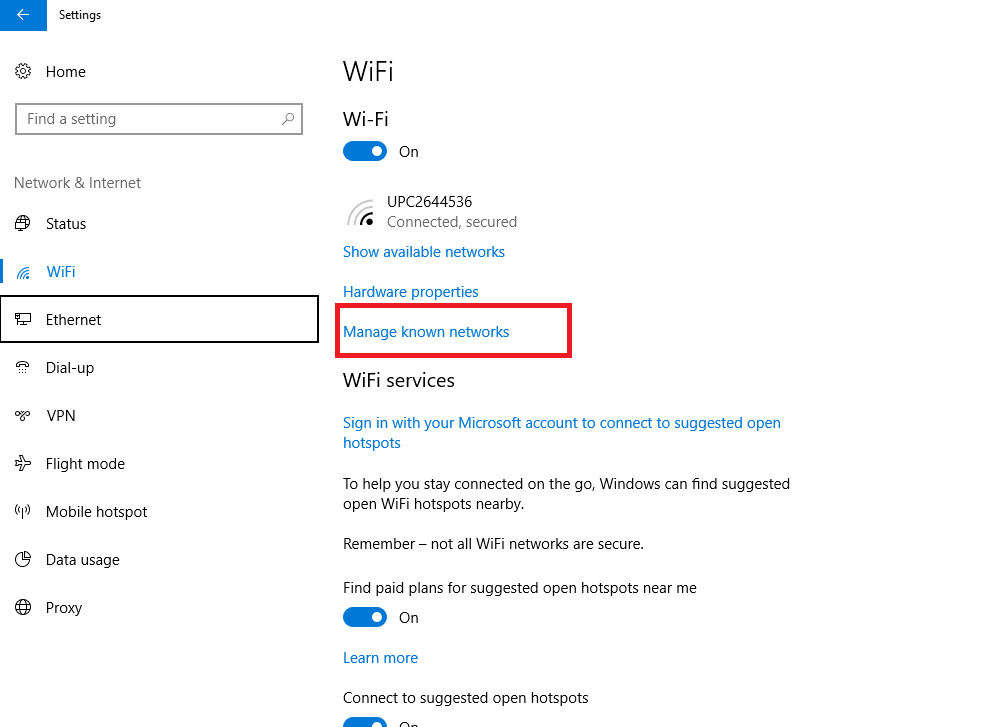
Cliquer sur cette option nous amène à une nouvelle fenêtre. On y trouve tous les réseaux enregistrés sur notre ordinateur. Pour supprimer l'un des réseaux de la liste, il vous suffit de cliquer sur l'un d'entre eux. En faisant cela, nous obtenons une option qui est arrête de te souvenir. Nous devons donc simplement cliquer sur cette option.
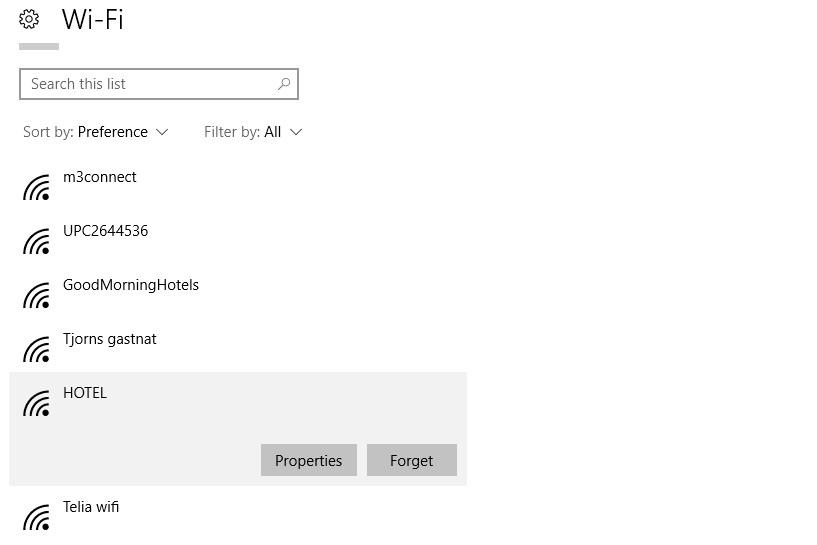
De cette manière simple, vous pourrez gérer les réseaux WiFi stockés sur votre ordinateur Windows 10. Donc, si vous souhaitez en supprimer un, c'est aussi simple que de suivre ces étapes.